- Inicio
- /
- Integraciones
- /
- Integración de SMS para LDAP...
- /
- Integración de SMS para Azure...
Integración de SMS en AD (Microsoft Entra ID - Azure Active Directory)
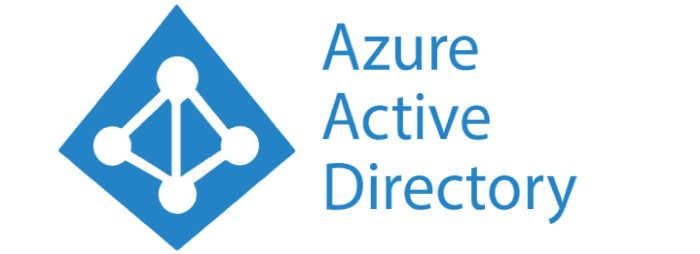
¿Qué es Entra ID, también conocido como Active Directory?
Microsoft Entra ID, anteriormente conocido como Azure Active Directory (Azure AD), es un servicio de gestión de identidades y accesos basado en la nube de Microsoft. Este servicio ayuda a las organizaciones a gestionar y proteger el acceso de los usuarios a las aplicaciones y los datos en una infraestructura de TI híbrida moderna. Mediante el uso de Microsoft Entra ID, las organizaciones pueden ofrecer inicio de sesión único (SSO) y autenticación multifactor para proteger las identidades de los usuarios y mejorar la seguridad. La integración con Microsoft Entra ID y su Directorio Activo (AD) permite sincronizar y gestionar identidades de forma centralizada, simplificando la gestión de usuarios y el control de acceso. Esto es esencial para las organizaciones que desean una gestión de accesos eficaz y segura.
SMS con Microsoft Entra ID - Azure Active Directory
¿Tiene actualmente una gran base de datos de usuarios en su Azure Active Directory puede utilizar la integración entre Azure Active Directory (en adelante, AD) y SureSMS.
Con la integración, puede asegurarse de que todos los destinatarios se sincronizan automáticamente con los usuarios de su base de datos. Esto significa que si, por ejemplo, un usuario es eliminado en tu AD porque deja la empresa, se elimina automáticamente de la lista de usuarios en SureSMS. Una vez que lo haya configurado, no tendrá que pensar más en ello. También significa que cuando añades usuarios en tu AD, se añaden automáticamente a la lista de usuarios del panel de SureSMS.
Preste atención a ....
Hay algunas cosas que debes tener en cuenta antes de empezar a crear una integración de SMS AD con SureSMS.
GDPR
La primera es que SureSMS debe tener acceso de lectura a su AD. Necesitamos acceso de lectura a personas, grupos y la relación entre ellos. Esto significa que ahora empezamos a procesar datos para usted y, por lo tanto, encumplir el GDPR, tienen un acuerdo de tratamiento de datos.
Para empezar, debe establecer un acuerdo de procesamiento de datos con SureSMS.
Números de teléfono
Los números de teléfono a los que tenemos que enviar deben estar en tu anuncio. Para poder enviar SMS a una persona, necesitamos conocer su número de teléfono. Por lo tanto, si usted no tiene números de teléfono en su anuncio, o conseguirlo o no hacer una integración.
Leemos los números de teléfono de forma que primero leemos si hay un número en el campo "Phonenumber". Si no lo hay, leemos en "Company phonenumbers". La última es una lista y aquí cogemos el primer número que encontremos.
Borrar contactos
La integración es "unidireccional". Esto significa que sólo leemos de AD. Nunca escribimos en AD. Así, por ejemplo, si elimina a una persona en SureSMS, sólo volverá si todavía está en AD. Siempre es AD quien tiene los datos correctos.
El precio de la integración de AD
El precio de la integración de SMS AD es de 99 euros al mes.
Cómo configurar la integración AD/Entra ID
En esta sección se describe en primer lugar cómo configurar AzureAD para que SureSMS pueda leerlo. A continuación, se describe cómo configurar SureSMS para que lea y cree contactos en la libreta de direcciones de SureSMS.
Configuración de Azure AD
- Inicie sesión en su Azure Dashboard (https://portal.azure.com)
- Seleccione Microsoft Entra ID
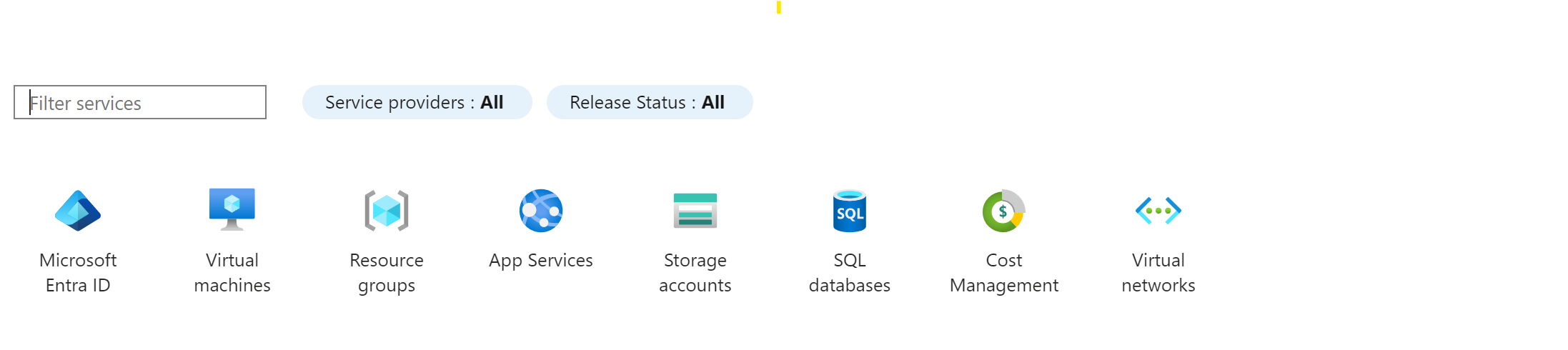
3) Haga clic en "Registro de aplicación". Si aún no tiene una aplicación registrada, haga clic en "Nuevo registro" y asígnele un nombre y un tipo de cuenta. El nombre puede ser, por ejemplo, SureSMS.
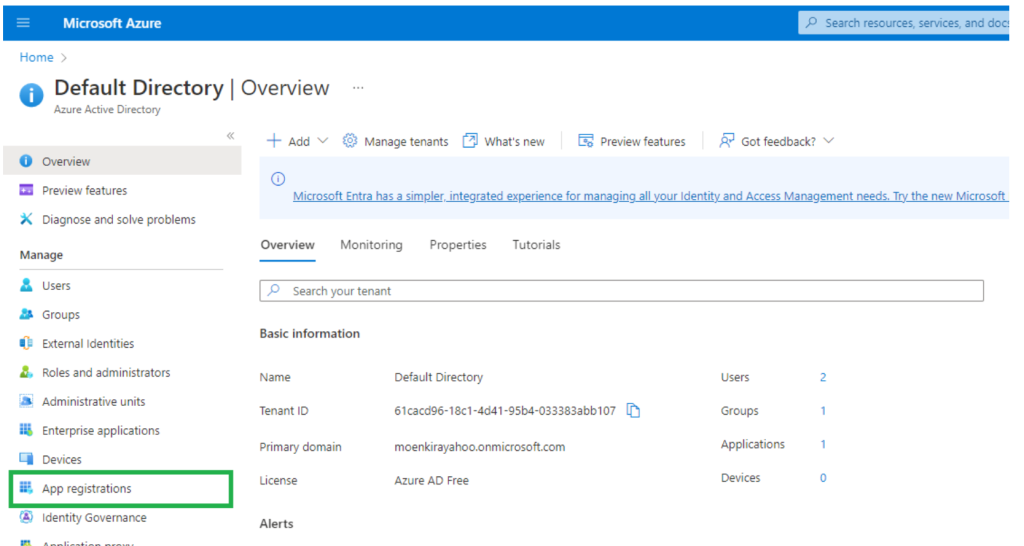
4. Ahora guarde el Id. de aplicación (cliente) y el Id. de directorio (inquilino).
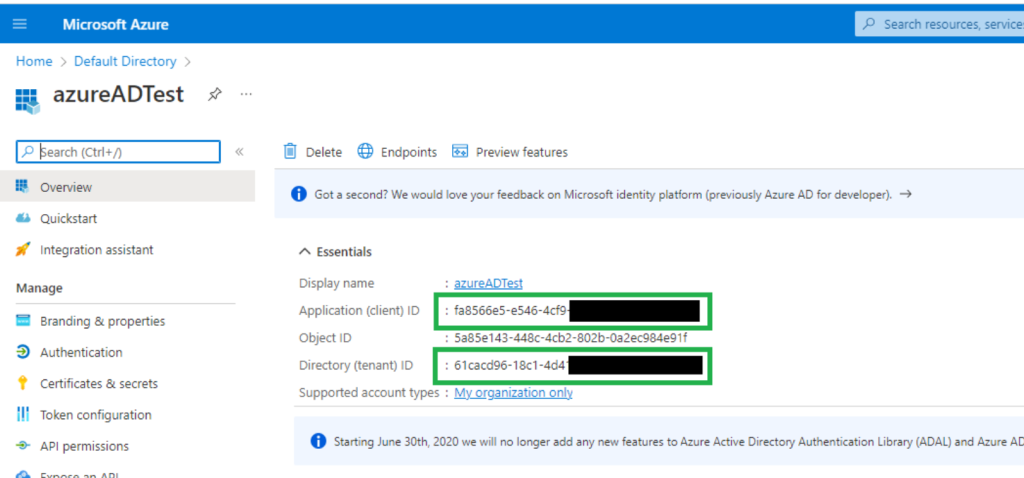
5. En la columna de la izquierda, seleccione "Certificados y secretos" y cree un nuevo secreto de cliente para su aplicación.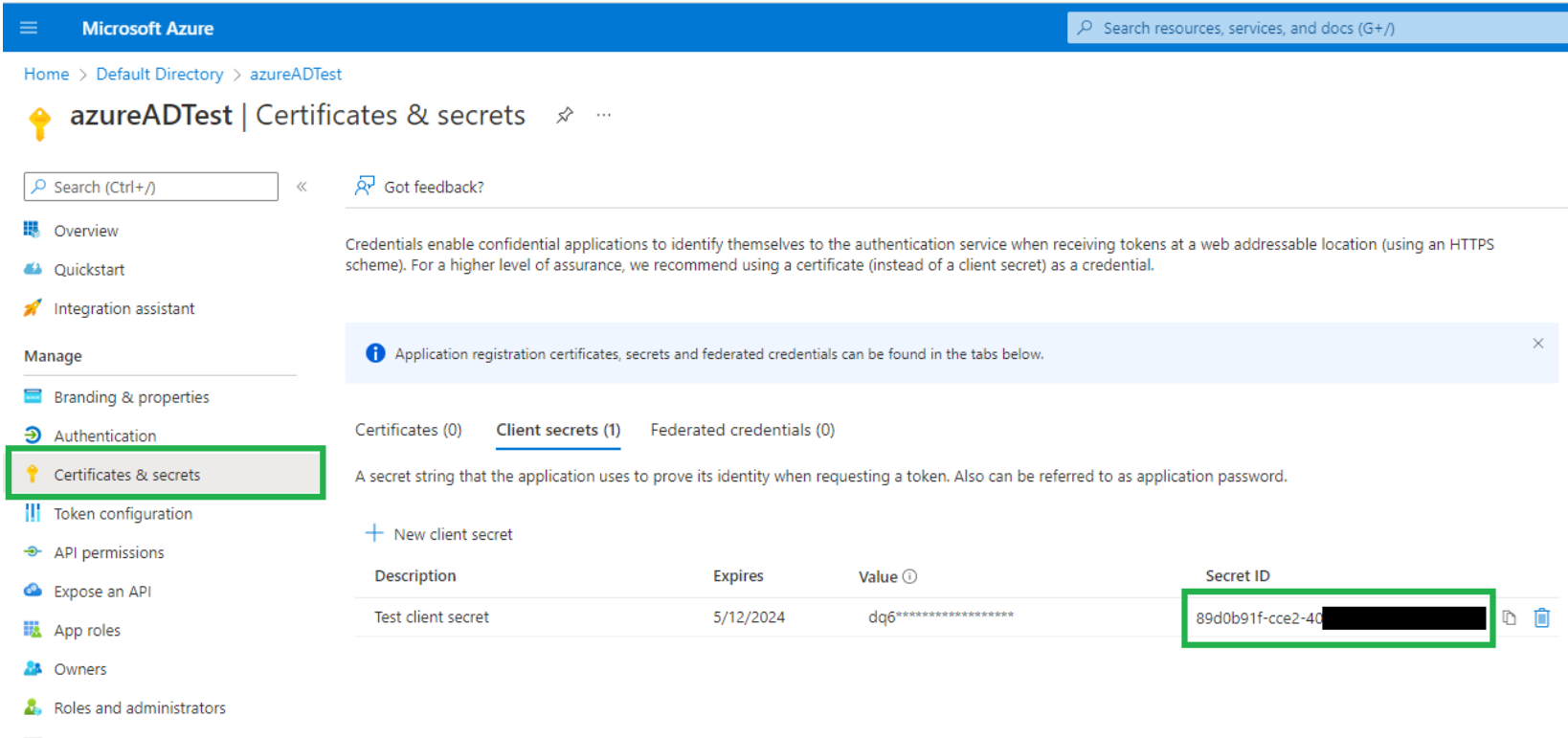
Recuerde anotar el "Valor" cuando lo cree. Este valor sólo se puede leer justo después de crearlo. No se puede volver a crear. El valor debe utilizarse en el campo "Secreto del cliente" en la integración SureSMS.
6. Para conceder acceso a la nueva App API, haga clic en "Permisos API" en la columna de la izquierda. A continuación, haga clic en "Añadir un permiso".
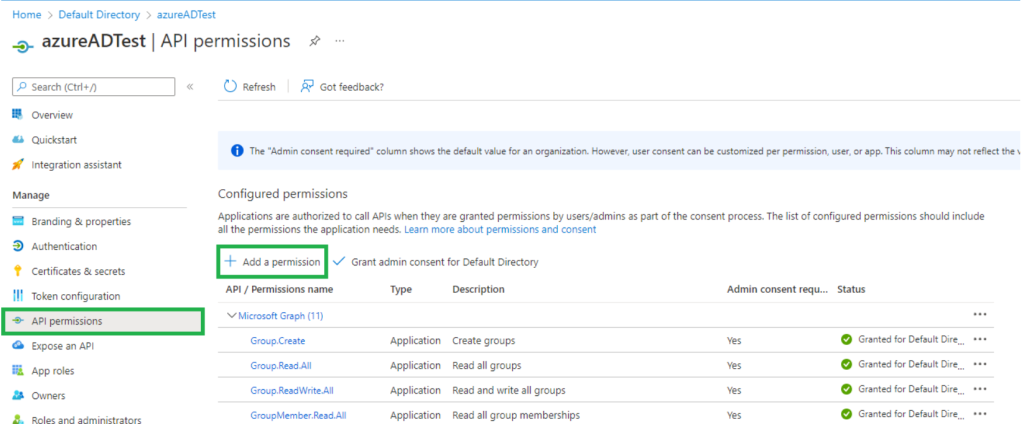
7. Seleccione "Microsoft Graph" como tipo de permiso y haga clic en "Permisos de aplicación". A continuación se añaden los siguientes permisos:
Usuario.Leer.todo
Grupo.Leer.todo
GroupMember.Read.All
8. A continuación, haga clic en "Conceder permiso de administrador para el directorio predeterminado", situado justo a la derecha de "Añadir un permiso".
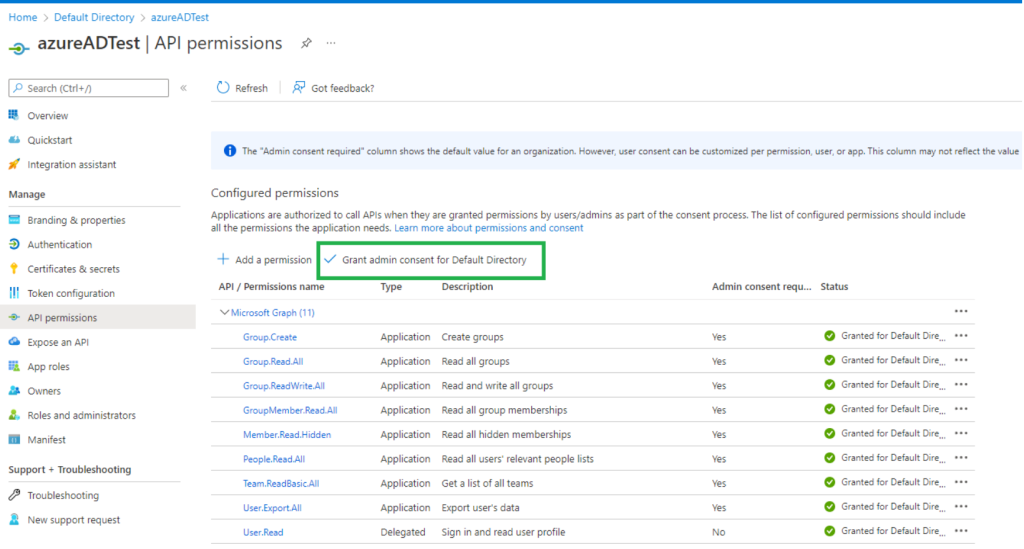
Ya ha terminado con la configuración en Azure Active Directory.
Configuración de SureSMS
-
- Inicie sesión en su panel de SureSMS (https://app.suresms.com)
-
- Haga clic en Integraciones en el lado izquierdo
-
- Haga clic en el submenú "Configuración
-
- Haga clic en la pestaña "Azure AD" en la parte superior de la pantalla
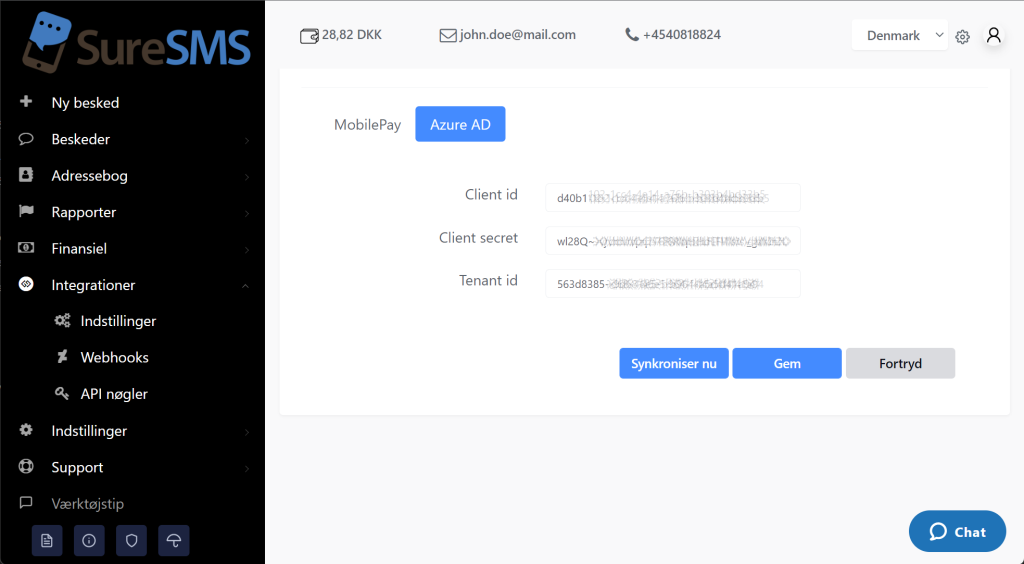
- Haga clic en la pestaña "Azure AD" en la parte superior de la pantalla
-
-
Rellene la información de la siguiente manera
ID de cliente: ID de aplicación (cliente) de Azure
Secreto de cliente : "Valor" de Secretos de cliente que se encuentra en el paso 6 de la configuración de Azure Active Directory.
Id. de inquilino ID del directorio (inquilino)6. Al hacer clic en "Guardar" comprobaremos si podemos acceder a Microsoft Azure Active Directory.
Ahora pulse "Sincronizar ahora" y SureSMS descargará todos los usuarios de AD.
-
Empezar
Si desea comenzar con la integración de AD, póngase en contacto con nosotros rellenando este formulario y nos pondremos en contacto con usted.
